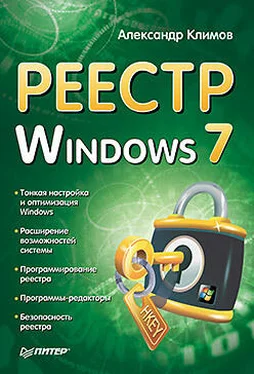Просмотр сведений о предыдущих попытках входа в Windows
Существует возможность просмотра на экране приветствия информации о предыдущих удачных и неудачных попытках входа в систему, что позволяет определить, кто ранее работал за компьютером, и, возможно, предупредить взлом системы. Для этого в разделе HKLM\SOFTWARE\Microsoft\Windows\CurrentVersion\Policies\Systemсоздайте параметр типа DWORD DisplayLastLogonInfoсо значением, равным 1.
Замена экрана приветствия
В Windows 7 появилась возможность изменить изображение страницы приветствия (Logon screen) через реестр или при помощи групповой политики. Теперь не нужно копаться в ресурсах при помощи различных программ. Сначала нам надо подготовить несколько картинок, которые будут являться фоном для страницы приветствия. Во-первых, нам понадобится картинка в формате JPG с разрешением, равным разрешению экрана, и размером не более 256 Кбайт. Назовите этот файл backgroundDefault.jpg. Вы также можете подготовить файлы изображений для других разрешений экрана. В этом случае файлы должны содержать в своих названиях разрешения. Вот список поддерживаемых разрешений и соответствующие им имена файлов (кроме backgroundDefault.jpg):
► background768x1280.jpg;
► background900x1440.jpg;
► background960x1280.jpg;
► background1024x1280.jpg;
► background1280x1024.jpg;
► background1024x768.jpg;
► background1280x960.jpg;
► background1600x1200.jpg;
► background1440x900.jpg;
► background1920x1200.jpg;
► background1280x768.jpg;
► background1360x768.jpg.
Все подготовленные изображения необходимо разместить в папке %windir%\system32\oobe\info\backgrounds(в случае необходимости нужно создать недостающие папки).
В случае если система не может найти файл с именем, соответствующим текущему разрешению, будет применено изображение из BackgroundDefault.jpg. При необходимости оно будет растянуто или сжато так, чтобы полностью покрывать экран.
Обратите внимание, что, если вы смените тему оформления Windows, ваш экран приветствия может быть отключен, так как тема включает в себя и настройки этого экрана.
Если вы хотите отредактировать оригинальный фон, применяемый в экране приветствия по умолчанию, то найдите файл C:\Windows\System32\oobe\background.bmpи внесите нужные изменения.
Теперь приступим к редактированию реестра. Войдите в раздел реестра HKLM\Software\Microsoft\Windows\CurrentVersion\Authentication\LogonUI\Backgroundи создайте параметр DWORD OEMBackgroundсо значением 1.
В главе, предназначенной для разработчиков, я познакомлю вас с примером на C#, который позволит менять картинку для экрана приветствия в удобном графическом режиме.
Настройка кнопок на экране приветствия
Изменив фон, как это описано выше, вы можете столкнуться с проблемой – низкий контраст текста и кнопочек при выборе светлого фона. Чтобы изменить кнопки, необходимо в разделе HKLM\SOFTWARE\Microsoft\Windows\CurrentVersion\Authentication\LogonUIдобавить параметр ButtonSetтипа DWORD. Значения параметра варьируются от 0 до 2. Ниже приведено их описание:
► 0 – тени текста светлее, темные (более непрозрачные) кнопки (по умолчанию);
► 1 – тени текста темнее, более светлые (прозрачные) кнопки (для светлых фонов);
► 2 – нет теней текста, непрозрачные кнопки (для темных фоновых рисунков).
Скрытие кнопки завершения работы
На экране приветствия в нижнем правом углу находится красная кнопка завершения работы. Ее можно скрыть, если присвоить параметру shutdownwithoutlogonтипа DWORDзначение 0. Данный параметр находится в разделе HKLM\SOFTWARE\Microsoft\Windows\CurrentVersion\Policies\System.
Настраиваемый фон на экране приветствия
Существует еще один легальный способ настройки фона для экрана приветствия, который предназначен для OEM-производителей.
Рис. 4.9.Настройка фона на экране приветствия
Крупнейшие продавцы компьютеров с предустановленной системой Windows 7 могут заменить стандартный фон на экране приветствия на свою фирменную картинку с логотипом. Для этого подготавливается нужная картинка и сохраняется под именем backgroundDefault.jpgв папке C:\Windows\System32\oobe\info\backgrounds\(если таких папок не существует, то их необходимо создать вручную). Созданная картинка не должна превышать размер 256 Кбайт. Теперь в редакторе реестра заходим в раздел HKLM\Software\Policies\Microsoft\Windows\Systemи создаем параметр UseOEMBackgroundтипа DWORDсо значением 1(рис. 4.9).
Перезагружать компьютер не понадобится. После всех внесенных изменений, достаточно нажать комбинацию клавиш Ctrl+Alt+Del, и вы увидите новое окно приветствия с вашим рисунком.
Читать дальше
Конец ознакомительного отрывка
Купить книгу